coreldraw是很多小伙伴都在使用的一款设计软件,其中有一个转曲线功能,将文字转曲线后,在其他设备上打开或者印刷时都能保存原格式,非常地方便实用。如果我们在CorelDRAW中将文字转为曲线后,希望打散,小伙伴们知道具体该如何进行操作吗,其实操作方法是非常简单的。我们只需要按Ctrl+K键,或者右键点击一下后选择“拆分曲线”,或者在“对象”选项卡中点击“拆分曲线”就可以轻松实现打散效果了,操作步骤非常简单的。接下来,小编就来和小伙伴们分享具体的操作步骤了,有需要或者是有兴趣了解的小伙伴们快来和小编一起往下看看吧!
第一步:双击打开CorelDRAW,在界面左侧找到并点击“字”按钮,输入需要的文字内容;
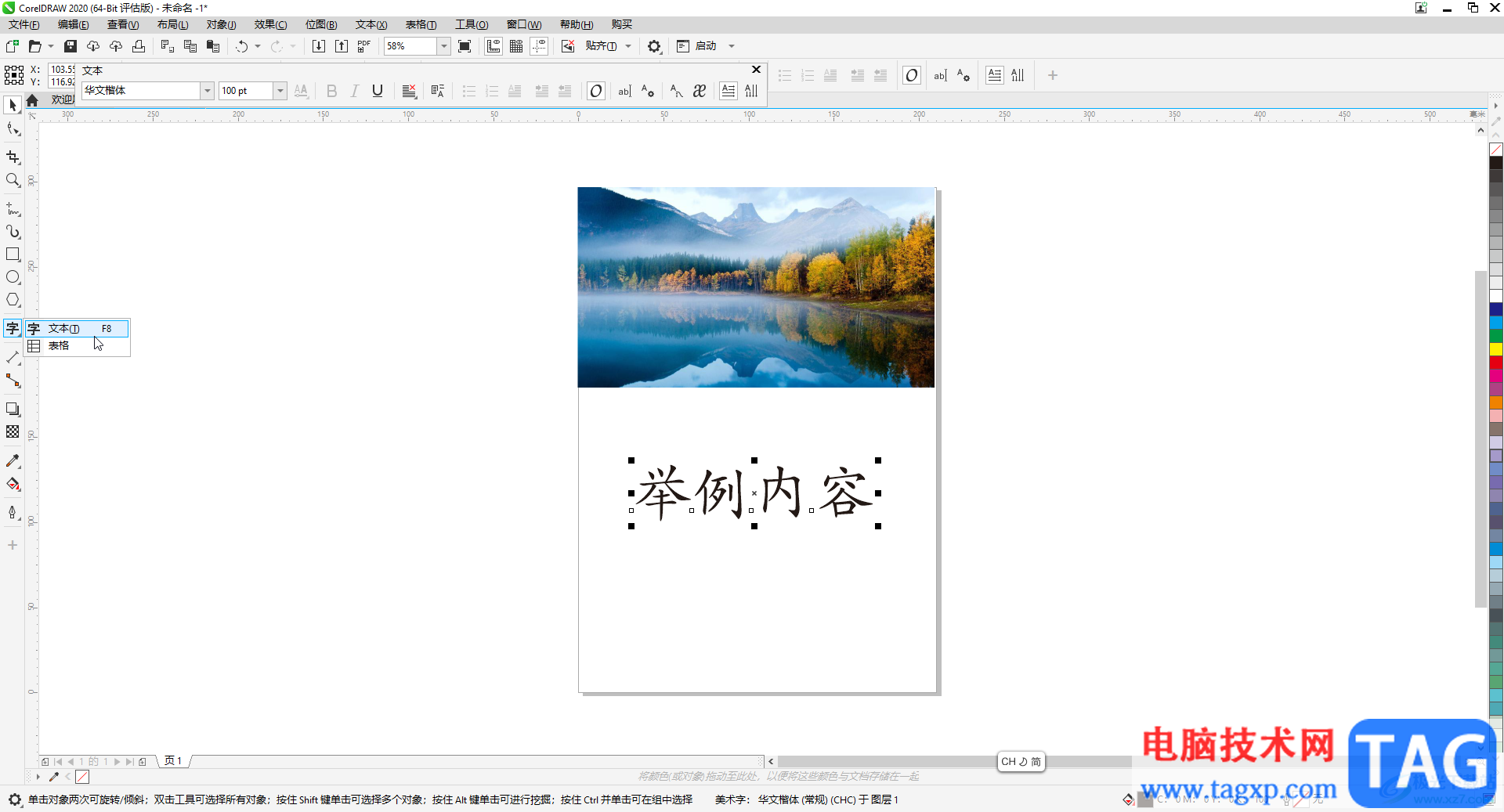
第二步:右键点击后选择“转换为曲线”,或者使用Ctrl+Q快捷键,或者在“对象”选项卡中点击“转换为曲线”可以进行转曲操作;
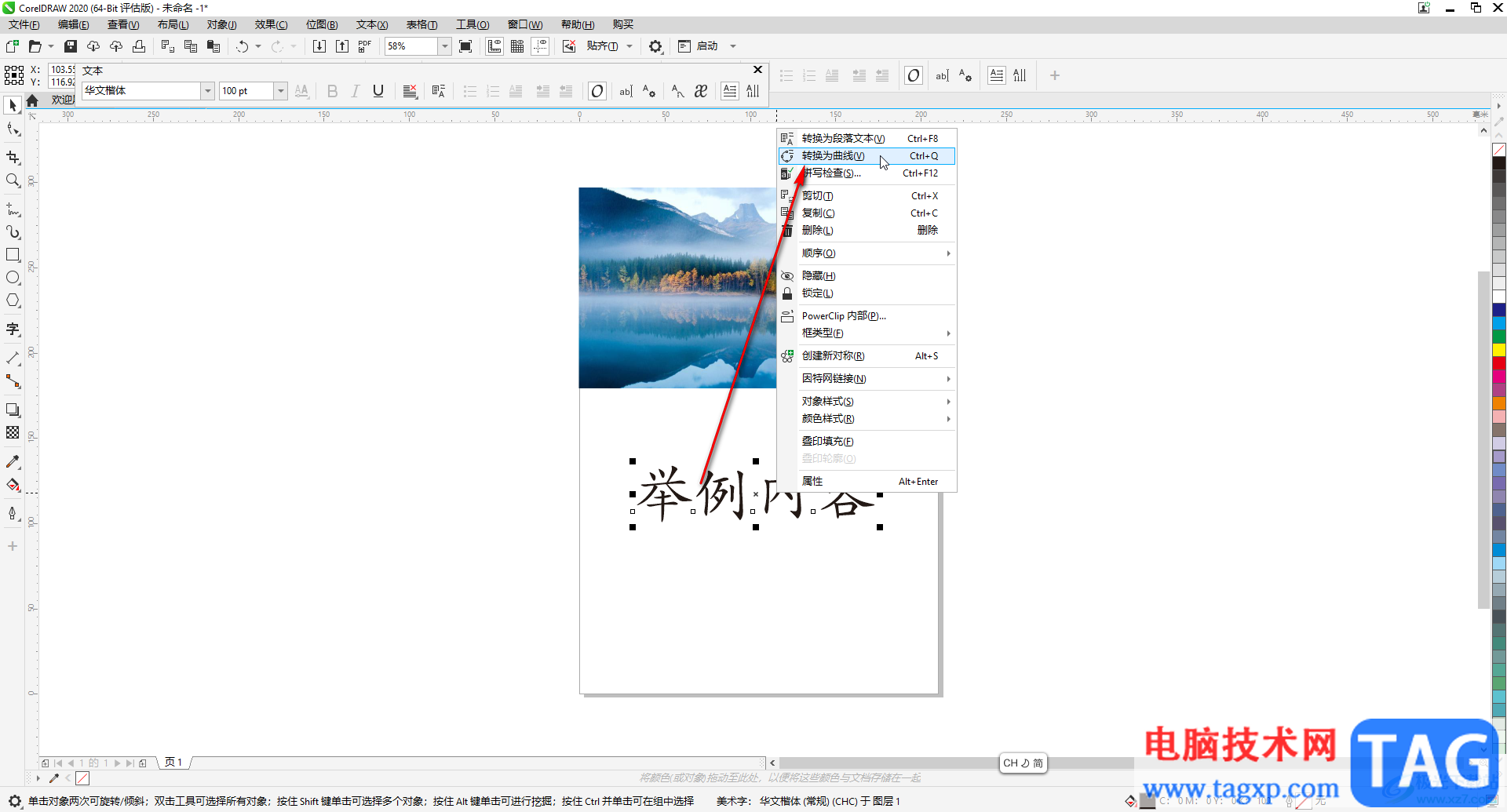
第三步:看到文字中出现了一些空白小方框,表示转曲成功;

第四步:右键点击后选择“拆分曲线”,或者使用快捷键Ctrl+K也可以打散;
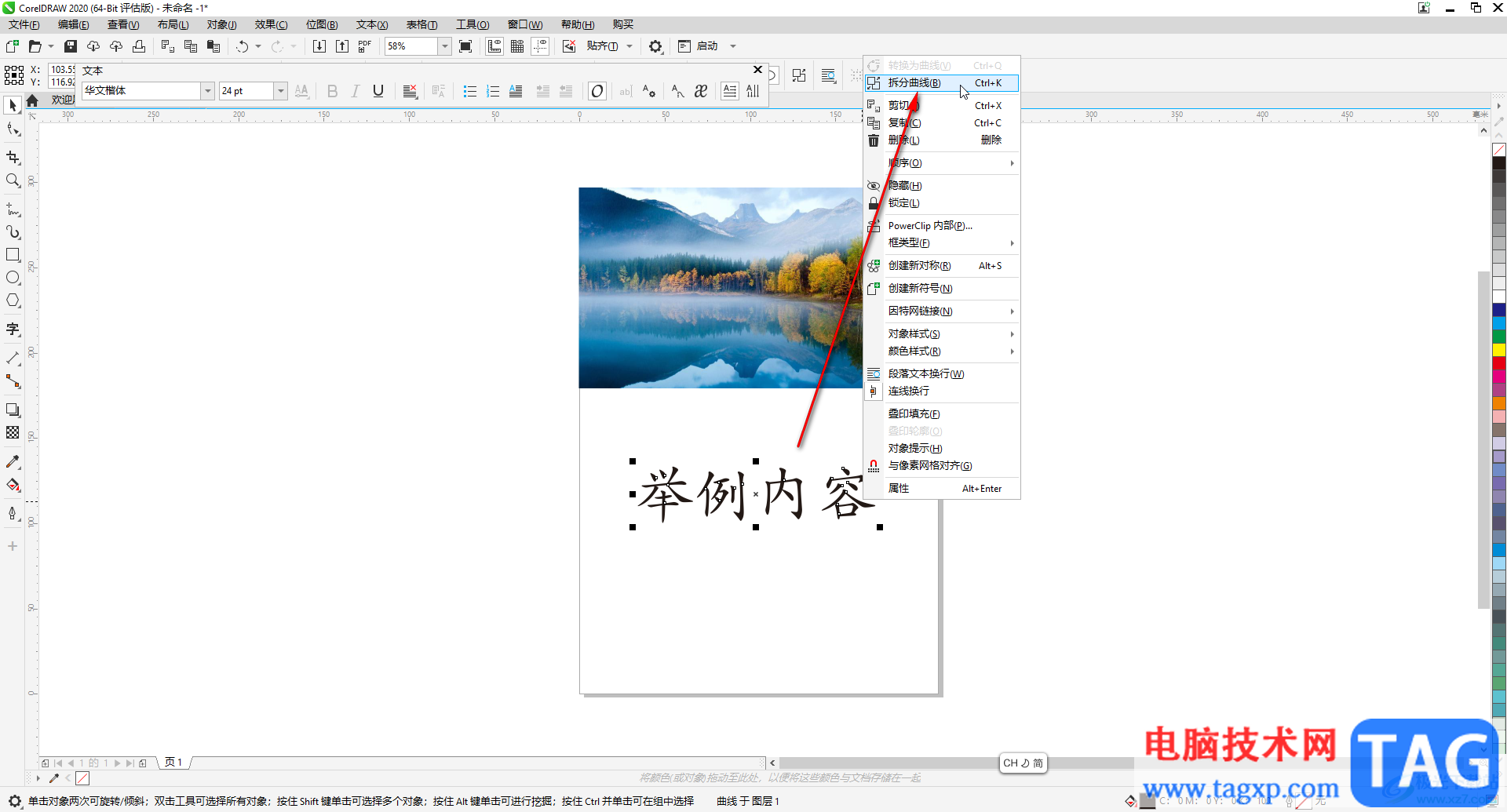
第五步:也可以在“对象”选项卡中点击“拆分曲线”进行打散。
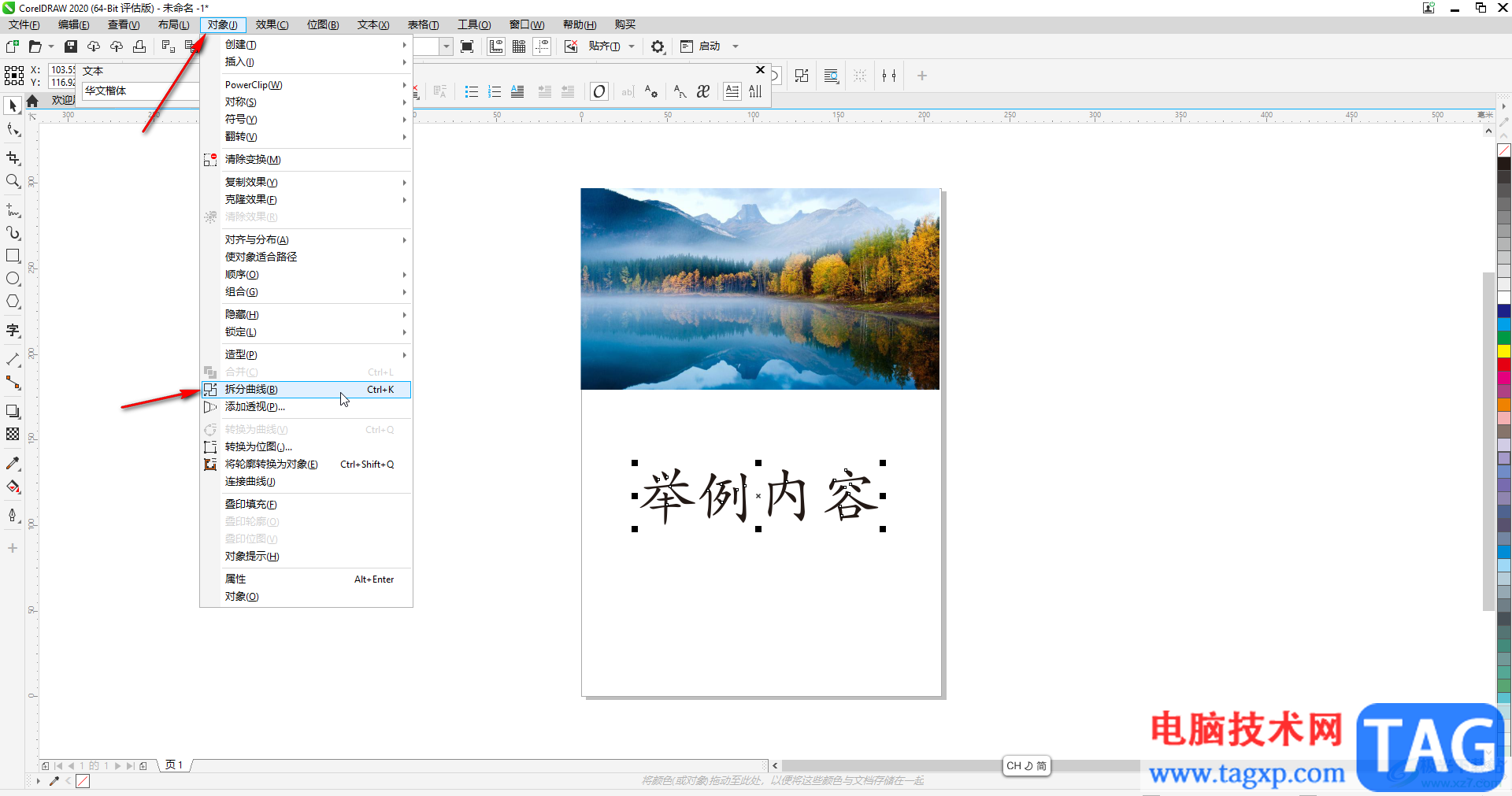
以上就是CorelDRAW中文字转曲后打散的方法教程的全部内容了。文字转曲后,在界面左侧点击切换到形状工具,看到文字周围出现很多锚点后,可以拖动锚点自由设计想要的文字样式效果。
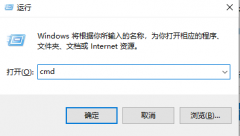 win10 1909更新失败怎么办
win10 1909更新失败怎么办
很多小伙伴喜欢玩游戏,把自己win10版本更新到了1909版本,可是......
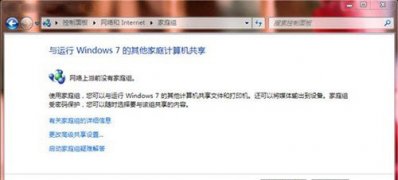 win7纯净版系统电脑设置家庭组共享及加入
win7纯净版系统电脑设置家庭组共享及加入
一般操作Windows系统在使用电脑工作和学习的过程中,难免会遇......
 如何进行硬件兼容性检测:硬件兼容性检
如何进行硬件兼容性检测:硬件兼容性检
硬件兼容性检测是计算机组装和升级过程中必不可少的一步,尤......
 网络协议解析:为什么需要了解HTTP和HT
网络协议解析:为什么需要了解HTTP和HT
理解HTTP和HTTPS的重要性,不仅对于网络工程师和开发者至关重要......
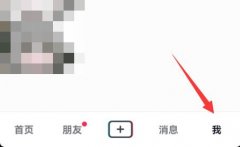 抖音账号注销实名认证教程
抖音账号注销实名认证教程
虽然抖音鼓励用户实名认证,但其实不需要实名也可以正常看视......
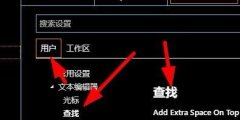
使用vs code编辑器的朋友,有使用过查找功能吧,那么vscode查找功能如何设置呢?今天小编就带大家来共同学习vscode设置查找条件的技巧方法,希望可以帮助到有需要的小伙伴哦,下面就是详细完...
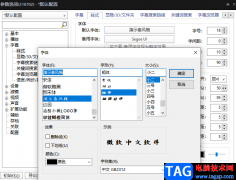
PotPlayer软件是很多小伙伴都在使用的一款播放器,他因为强大的解码功能而深受广大用户的喜爱。它可以播放各种格式的视频与音频文件,还支持用户根据自己的使用习惯对软件进行自定义设置...
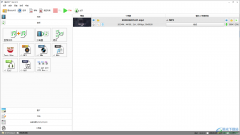
格式工厂是一款支持多种不同文件类型格式的转换,并且是一款完全免费的转换软件,比如你可以进行音频之间的转换、视频之间的格式转换以及图片或者文档之间的转换,格式工厂提供的格式...
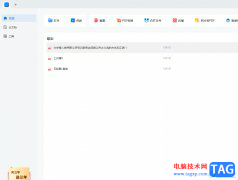
轻闪PDF是一款集成了多种pdf文档处理功能的超强工具,它可以为用户带来便捷、功能齐全的pdf服务,让用户可以随时随地实现高效办公,并且可以简单轻松的完成pdf文件的编辑工作,因此轻闪...

QQ音乐是一款非常好用的软件,其中的版权歌曲非常多,很多小伙伴基本上每天都在使用。如果我们需要在电脑版QQ音乐中设置桌面歌词居中显示,小伙伴们知道具体该如何进行操作吗,其实操...

福昕pdf编辑器是一款PDF文件的编辑软件,这款软件可以进行PDF文档的一个转换和编辑,可以将文档转换成Word文档,也可以将本地中的PDF导入进行进行编辑与修改,在福昕pdf编辑器中当你导入了...

pdf猫编辑器是一款非常使用的pdf文件编辑工具,用户可以对pdf文件进行编辑、格式转换、创建电子签名或是加密保存等的一系列操作,可以满足用户编辑pdf文件的多种编辑需求,因此pdf猫编辑器...
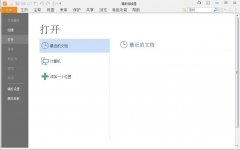
想必有的朋友还不太清楚福昕阅读器如何复制文字?那么还不太清楚的朋友就赶快跟着小编一起学习一下福昕阅读器复制文字的方法吧,希望可以帮助到大家哦。...
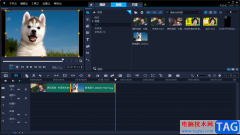
会声会影是很多小伙伴都比较喜欢的一款软件,在该软件中我们可以进行视频的编辑和制作,给视频添加转场特效以及字幕的添加等,此外有些时候我们还会在视频中插入图片的情况,一般我们...
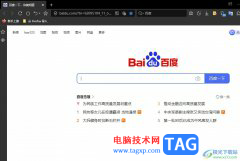
傲游浏览器是一款多功能、个性化多标签浏览器,它能够有效减少浏览器对系统资源的占用率,提高网上冲浪的效率,而且还为用户提供了丰富实用的功能设置,以此来满足用户的设置需求,因...
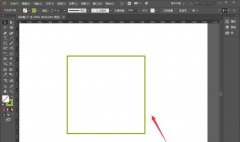
一些网友表示还不太清楚ai表格怎么转换成华丽花纹的相关操作,而本节就介绍了ai花纹图案的设计方法,还不了解的朋友就跟着小编学习一下吧,希望对你们有所帮助。...

很多小伙伴在使用欧朋浏览器的过程中经常会遇到各种各样的问题,大部分问题我们都可以直接使用欧朋浏览器中的功能进行解决。有的小伙伴在使用欧朋浏览器时可能会遇到无法打开网页的情...

很多小伙伴在使用其QQ浏览器的过程中经常会在网页中打开视频进行观看,而百度网盘则是我们视频的保存的地方,在QQ浏览器中我们可以轻松的完成百度网盘的登录,但在实际观看视频时,如...
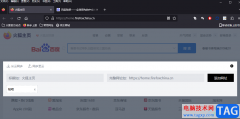
很多小伙伴在使用火狐浏览器的时候经常会打开多个自己常用的网站,为了节省打开网站的时间,我们可以选择将这些网站添加到火狐浏览器的主页,这样我们在打开火狐浏览器的时候,直接在...

在Adobepremiere这款软件中剪辑视频时,我们都会先创建序列,这样可以方便后续对视频进行调整操作。比如我们有时候会需要将竖屏的视频调整为横屏效果,调整视频的其他显示参数等等。如果...